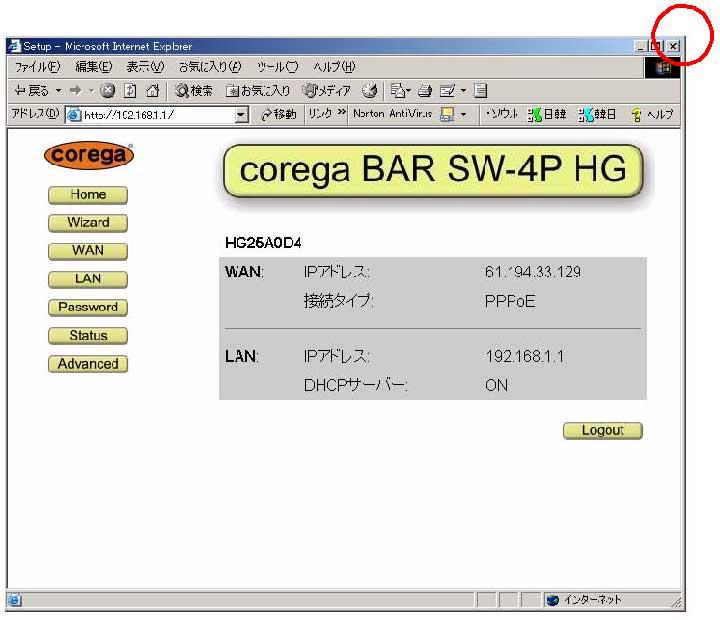IPHを使用する時の corega製ルータ BAR SW−4P HG の設定方法です。
【注意】
(1)ルータ、PC、モデムなどのネットワーク機器が、正しく接続されていることを確認してください。
(2)各PCのローカルIPアドレスの設定完了の後にルータの設定を行ってください。
(IPHの「内線番号を利用するには」を参照)
【1】(1)ブラウザ(インターネット エクスプローラ等)を開いてください。
(2)ルータのIPアドレスを確認してください。
(3)ルータのIPアドレスが、192.168.1.1 の時、 http://192.168.1.1/ と入力してください。
※ 192.168.1.1 は、メーカー出荷設定です。
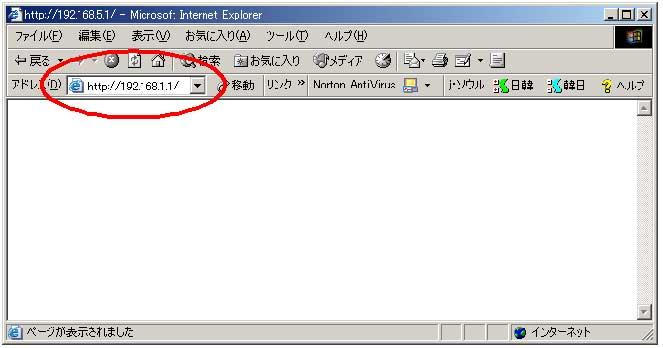
【2】ログインのウィンドウが開きます。

【3】(1)ユーザー名に、"root"と、 入力してください。
(2)パスワードは、入力しないでください。
(3)ユーザー名を入力後、「OK」ボタンをクリックしてください。
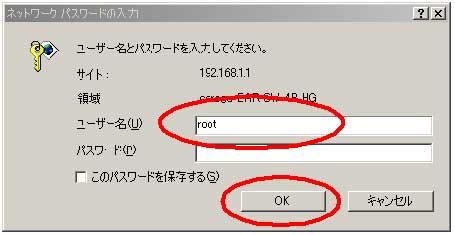
【4】ルータの設定ウィンドウが開きます。
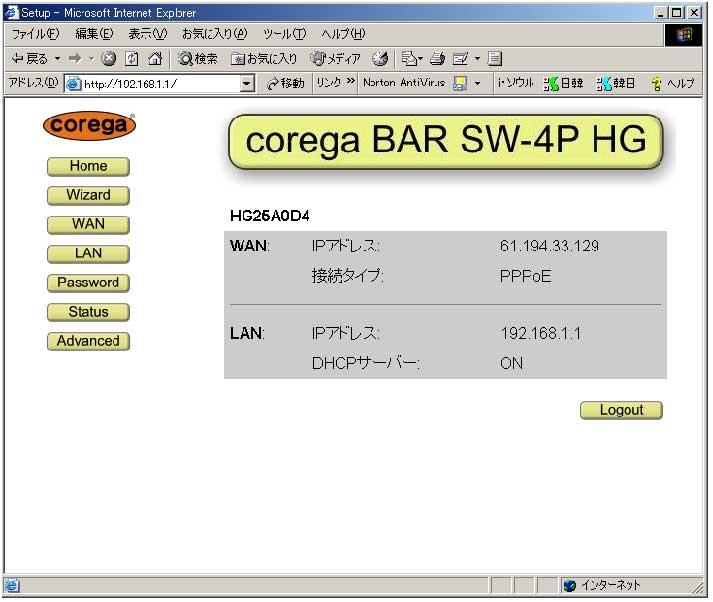
【5】「Wizard」ボタンをクリックしてください。
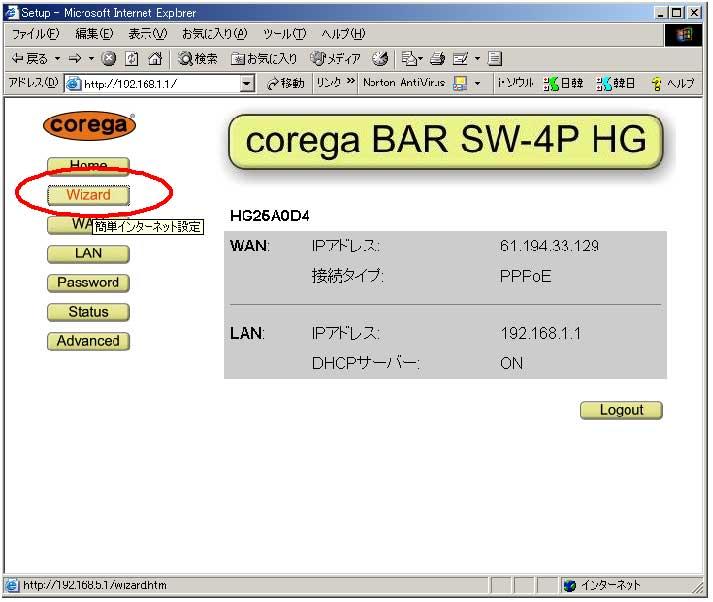
【6】「セットアップ ウィザード」画面が表示されます。
「次へ」ボタンをクリックしてください。
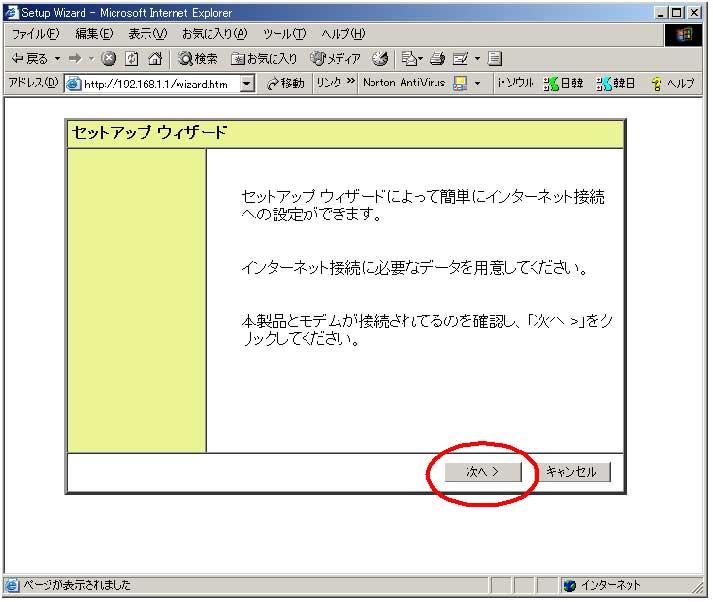
【7】「PPPoE(FLET’Sシリーズ)」を選択して、 「次へ」ボタンをクリックしてください。
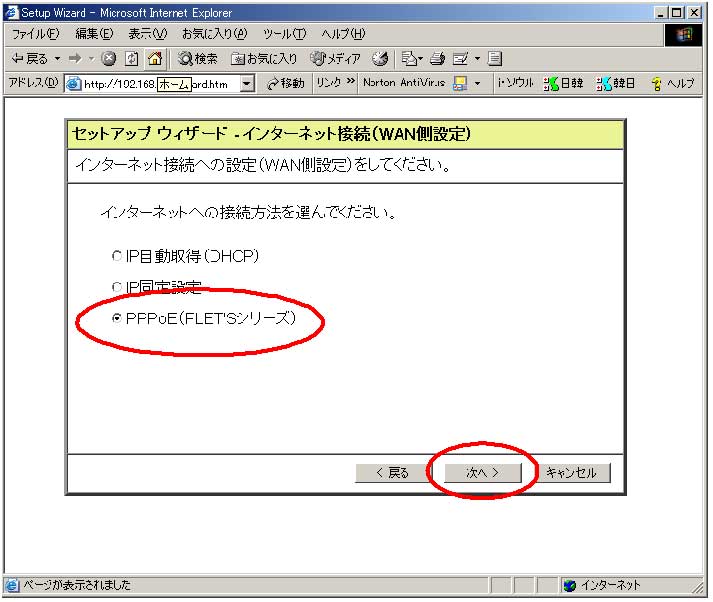
【8】プロバイダから受け取った「ユーザー名」と 「パスワード」を入力して、 「次へ」ボタンをクリックしてください。
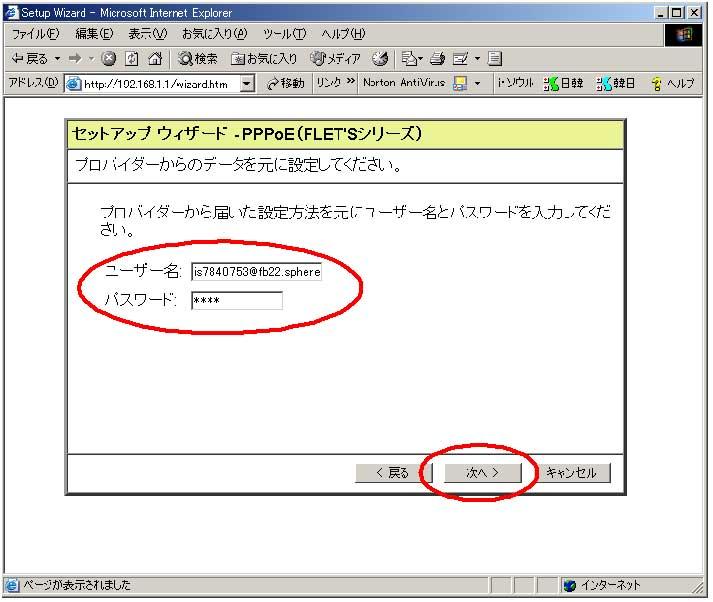
【9】「設定の保存後、インターネット接続をテストする」 にチェックをつけて、「保存」ボタンをクリックしてください。
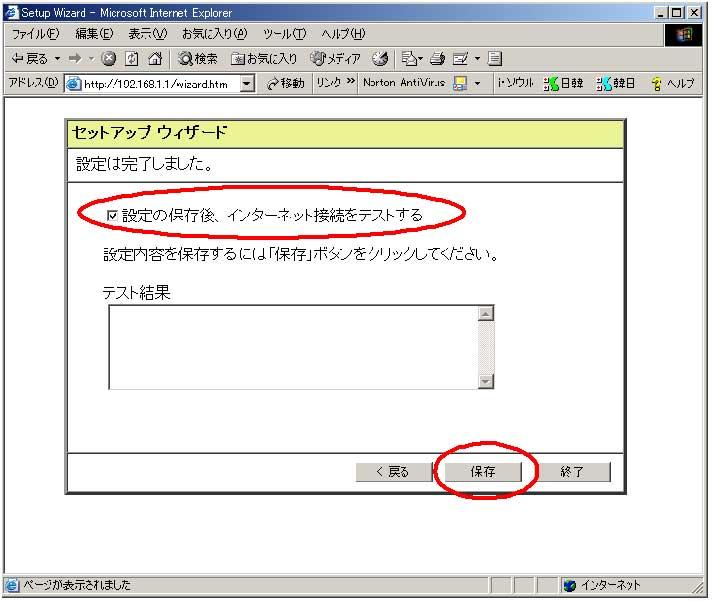
【10】確認のウィンドウが開きます。
「OK」ボタンをクリックしてください。

【11】接続テストが実行されます。
終了するまで待ってください。
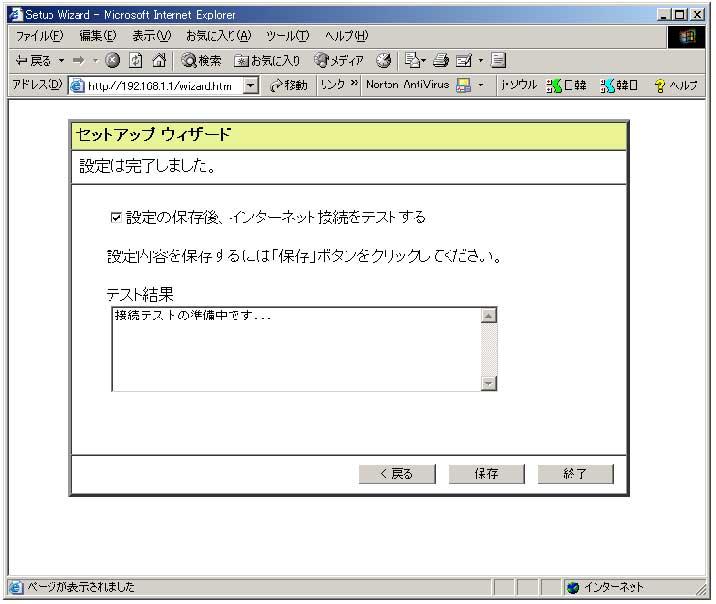
【12】接続テストが終了すると結果が表示されます。
「終了」ボタンをクリックしてください。
接続テストに失敗した場合は、 WAN側の接続、ユーザー名、パスワードの確認をして下さい。
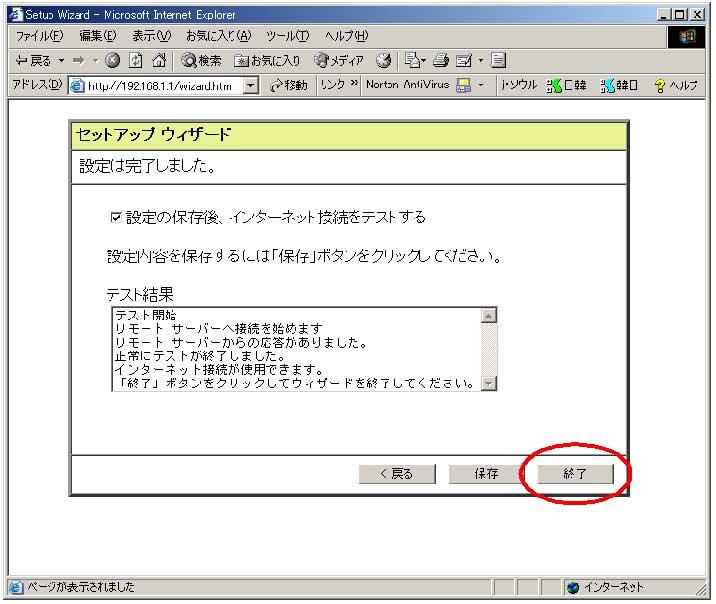
【13】(1)メニュー画面が表示されます。
(2)WANの接続タイプが、「PPPoE」であることを確認してください。
(3)「PPPoE」になっている場合は、 「LAN」ボタンをクリックして、説明【16】に進んでください。
(4)「PPPoE」になっていない場合は、 「WAN」ボタンをクリックしてください。
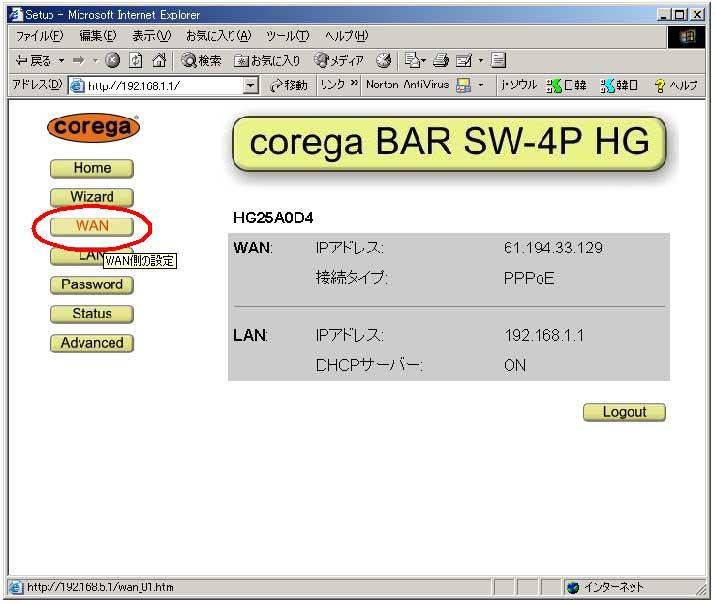
【14】「WAN側設定」画面が表示されます。
WANの接続タイプを、「PPPoE」に設定してください。
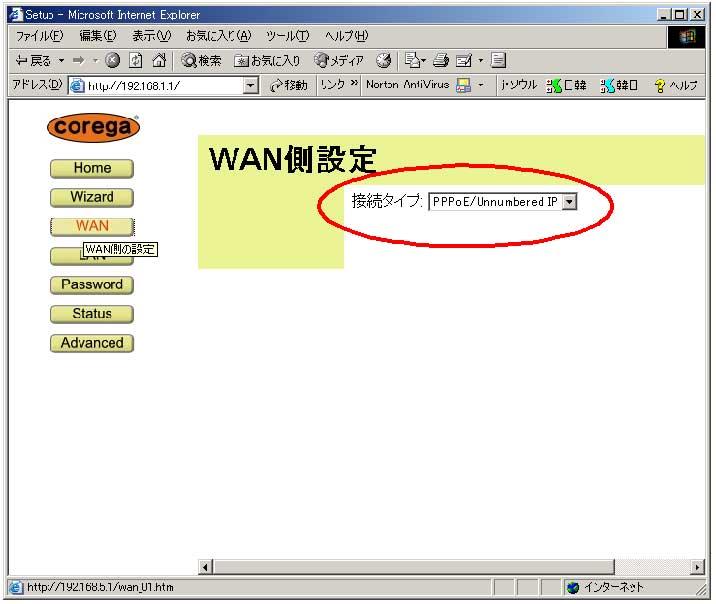
【15】「LAN」ボタンをクリックしてください。
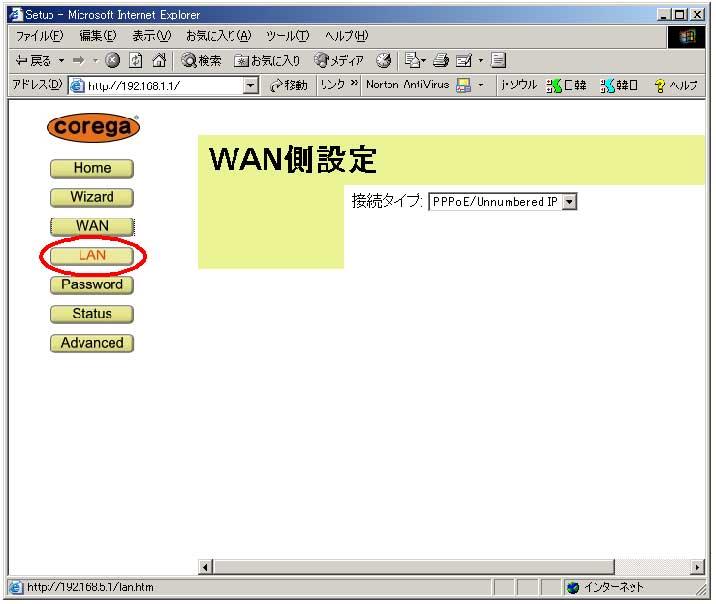
【16】(1)「LAN側設定」画面が表示されます。
(2)「DHCPサーバー」のチェックを、はずしてください。
(3)設定を変更した場合は、「保存」ボタンを押して下さい。
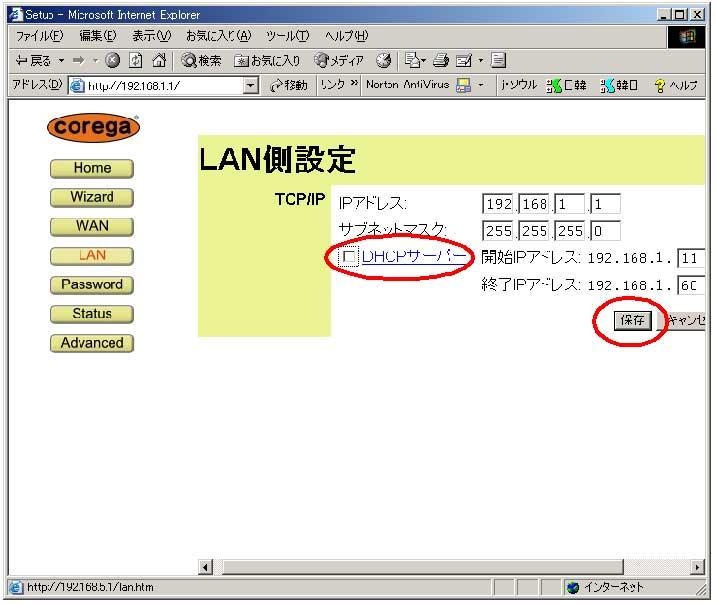
【17】「Advanced」ボタンをクリックしてください。
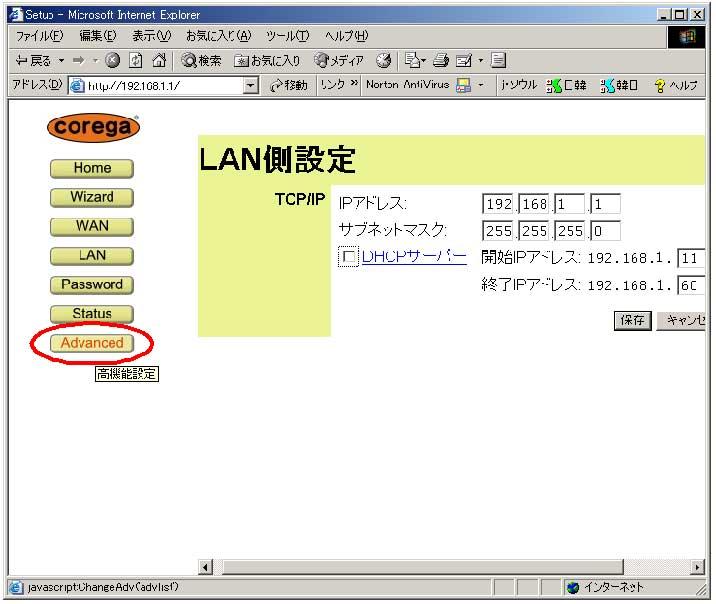
【18】高機能設定メニューが表示されます。
「PCデータベース」をクリックしてください。

【19】PCデータベース画面が表示されます。

【20】(1) ルータに接続されたPCの「PC名」と 「IPアドレス」を入力してください。
(IPHを使用するPCのみ)
(2)「PC名」は、覚えやすい名前を入力してください。
(3)PCに設定したIPアドレス(192.168.1.10)を入れてください。
10が、 Pasotel2内線番号になります。
(4)入力後、「追加」ボタンをクリックしてください。

【21】(1)PCリストに登録したPCが追加表示されます。
(2)登録したPCが、正しく接続されていない場合は、登録されません。
(3)ネットワークやPCのIPアドレスの設定値を確認してください。
(4)説明【20】を繰り返して、IPHを使用するすべてのPCを登録して下さい。
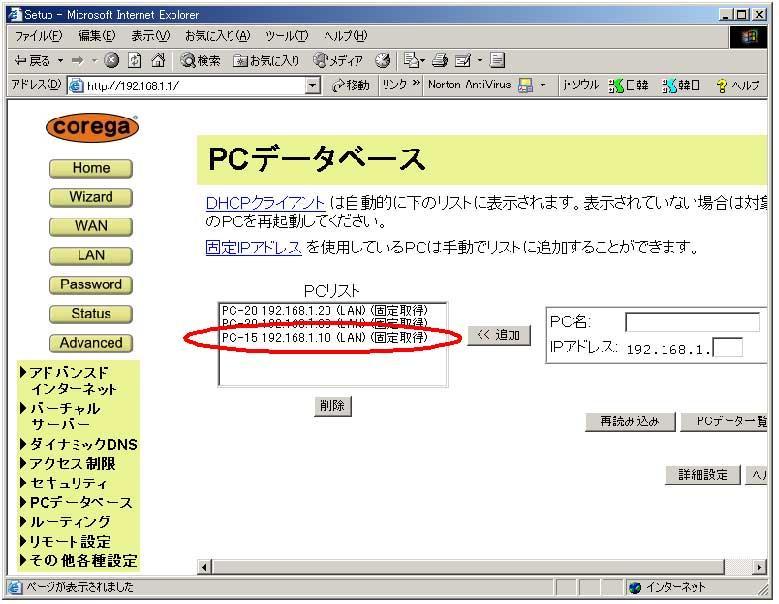
【22】IPHを使用するすべてのPCの登録完了後、 高機能設定メニューの「バーチャル サーバー」をクリックしてください。
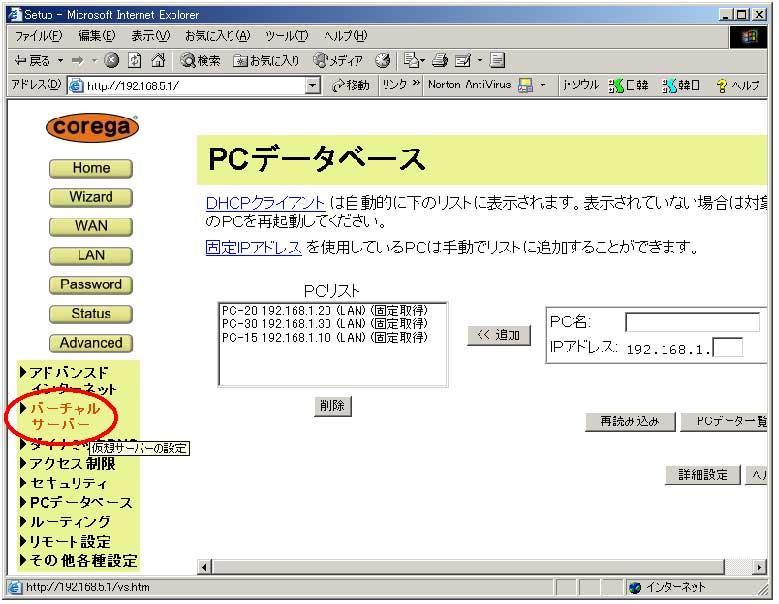
【23】バーチャル サーバー画面が表示されます。
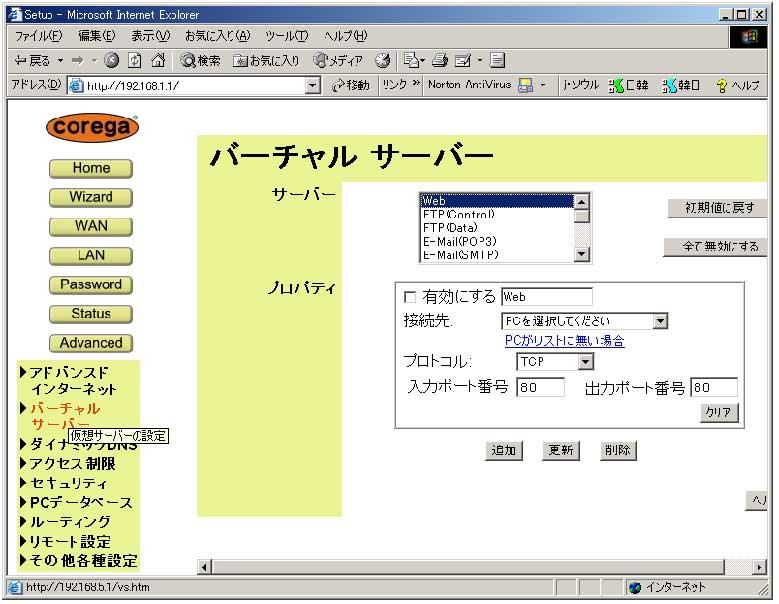
【24】(1)プロパティの「有効にする」をチェックして、 その左のBoxに覚えやすい名称を入力してください。
(2)接続先に、説明【20】で登録したPCを選択してください。
(3)プロトコルは、 「TCP」を選択してください。
(4)IPHを使用するPCが、1台の場合、 ポート番号は、17276です。
(5)PCが複数接続されている場合は、説明【20】で入力した Pasotel2内線番号を使用します。
内線番号を使用する場合のポート番号は、 17276+内線番号を設定します。
入力ポート番号と 出力ポート番号は、同じ値を設定します。
設定例:設定したPCの内線番号が10の場合、 ポート番号は、17276 + 10 = 17286 です。
(6)設定終了後、「追加」ボタンをクリックしてください。
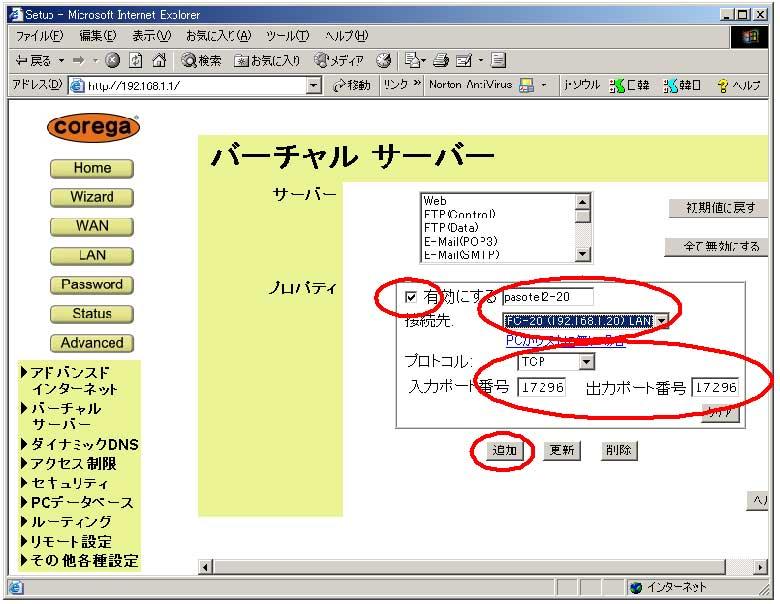
【25】サーバーリストに登録した名称が追加されていることを確認してください。
説明【24】を繰り返して、IPHを使用する他のPCも、同様に登録してください。
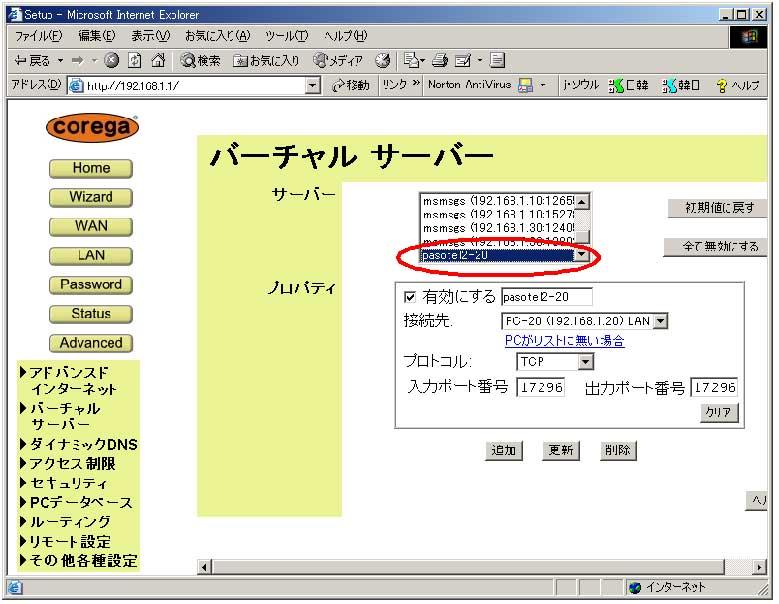
【26】IPHを使用するすべてのPCの登録完了後、 「Status」ボタンをクリックしてください。
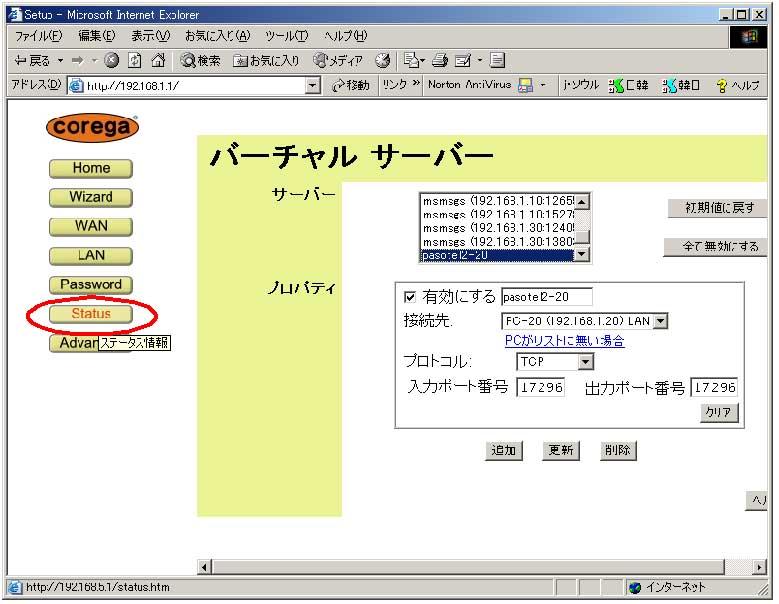
【27】ステータス画面が表示されます。
「リセット機能」ボタンをクリックしてください。
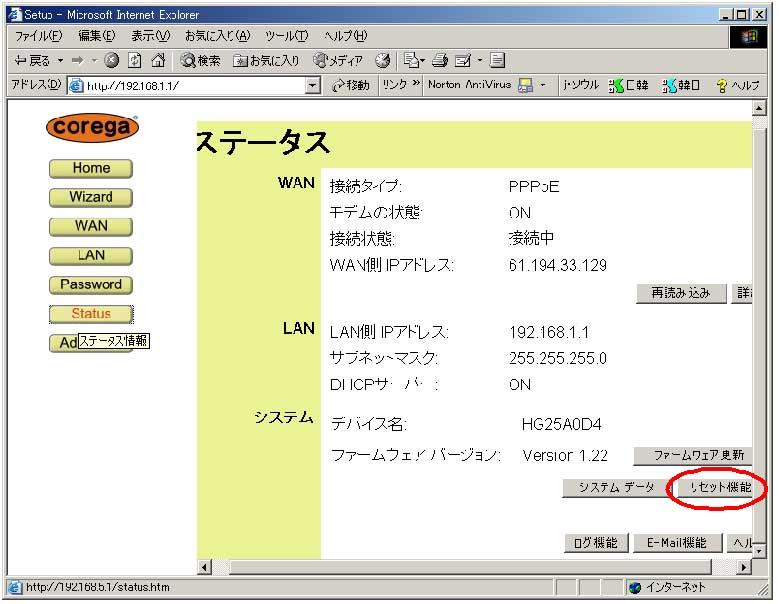
【28】リセット機能ウィンドウが開きます。
システム リブートの 「実行」ボタンをクリックしてください。
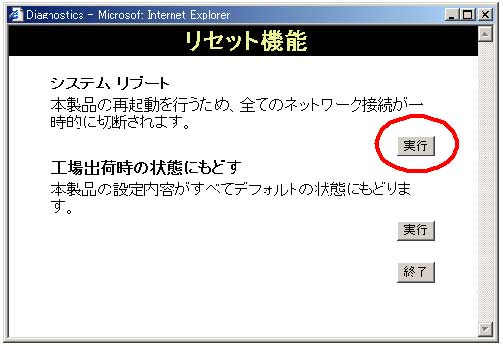
【29】ネットワークが再接続されるまで、少し待ってください。
「終了」ボタンをクリックしてください。
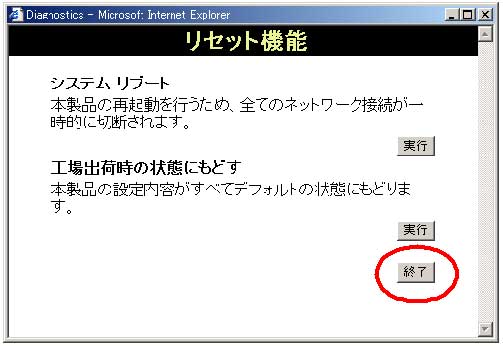
【30】これで設定は、終了です。
ブラウザを閉じてください。